设计实际项目时,需要根据不同的项目需求更改项目使用的封面,Eplan软件中提供了默认的封面模板供设计者使用,可以在此基础上修改模板显示信息并保存为自定义模板。通过点击工具—主数据—表格,选择“打开”命令,弹出如图12-1所示的“打开表格”对话框,将“文件类型”选择为“标题页/封页(*.f26)”,就可以看到软件自带的标准封面模板,通过预览可以查看封面样式。
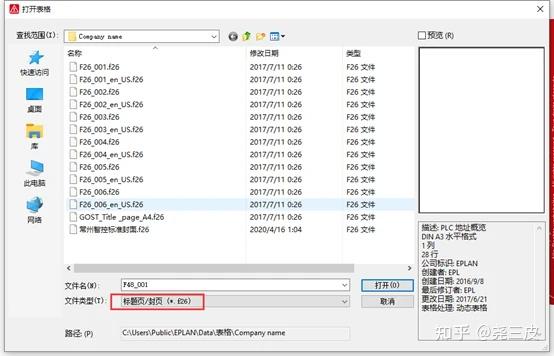
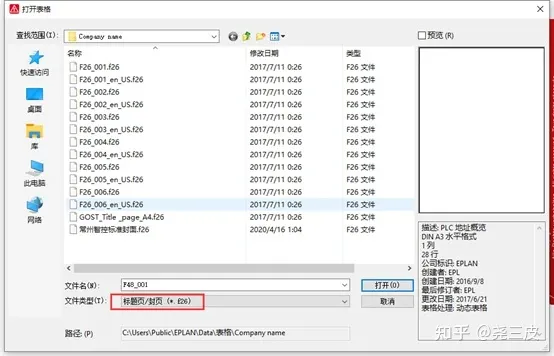
图12-1
需要自定义封面模板时,可以点击工具—主数据—表格,选择“复制”命令,弹出“复制表格”的对话框,如图12-2所示,同样将“文件类型”选择为“标题页/封页(*.f26)”,通过预览选择合适的封面模板,这里以“F26_001.F26”为例,选择后点击打开,之后会弹出“创建表格”对话框,如图12-2所示,在“文件名”中自定义保存的模板名称,点击保存,即可创建一个自定义封面模板,同时会在页导航器中打开当前定义封面模板的图纸页。

图12-2
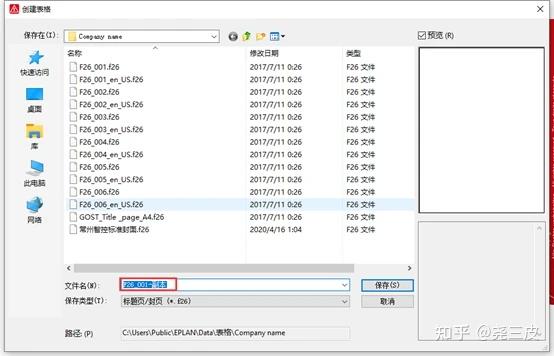
图12-2
在打开的页导航器中,可以看到当前打开的封面模板,暂时还未对其进行修改,还是按照标准模板的内容显示,如图12-3所示。

图12-3
通过点击插入--特殊文本,根据需求选择“项目属性”、“页属性”或者“表格属性”插入到需要的位置,类似于公司Logo这种图片文件,不需要根据项目或其他属性进行更改的对象,可以选择插入图形—图片文件的命令进行添加,如图12-4所示。
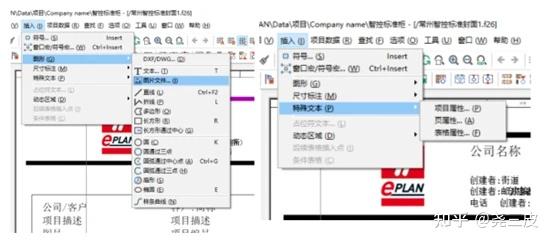
图12-4
将封面内对象属性按照需求更改后,如下图12-5所示,在页导航器中选中当前表格,右键关闭命令,即可保存自定义模板。
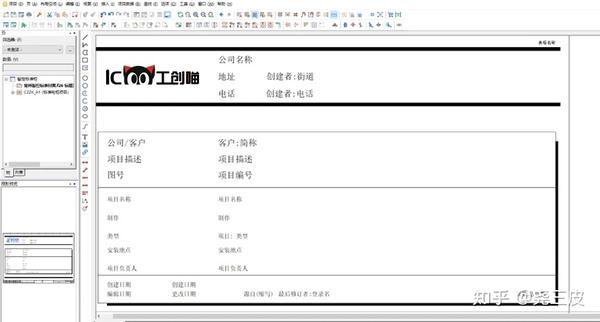
图12-5
封面定义好后,项目完成后新建新页,将“页类型”选择为“标题页/封页()自动式”,“页描述”改写为“封面”,在“属性”中将“表格名称”选择为自定义的封面表格模板,如图12-6所示,点击确定即可生成封面。
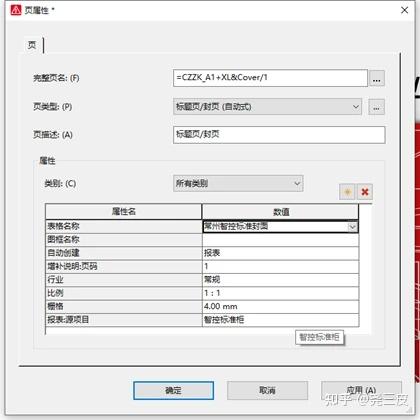
图12-6
免责声明:本文系网络转载或改编,未找到原创作者,版权归原作者所有。如涉及版权,请联系删